时间:2024-05-08 10:19:52 作者:娜娜 来源:系统之家 1. 扫描二维码随时看资讯 2. 请使用手机浏览器访问: https://m.xitongzhijia.net/xtjc/20240508/298162.html 手机查看 评论 反馈
在我们日常电脑的使用中,相信很多用户都曾遇到过需要管理员权限,才能执行一些特定的操作,本文中小编将为大家介绍Windows以管理员身份运行程序的6种方式,让你轻松以管理员身份执行应用程序,从而完成更高级的操作。

方法 1:以管理员身份运行快捷键
键盘快捷键是提高工作效率的好帮手,以下是一些实用的技巧:
当你选中一个可执行文件或快捷方式时,按下Ctrl + Shift + Enter快捷键,就能以管理员权限启动它。
同样,按住Ctrl + Shift快捷键,然后点击快捷方式或可执行文件,也能达到同样的效果。
使用Windows + R打开「运行」对话框,输入要执行的命令后,通过Ctrl + Shift + Enter启动,也可以获得管理员权限。
方法 2:使用「任务管理器」
「任务管理器」不仅可以监控 Windows 系统性能,还能以管理员身份运行程序:
1. 按下Ctrl + Shift + Esc打开「任务管理器」,点击「运行新任务」。
2. 在「新建任务」对话框中,选中要执行的程序。
3. 勾选「以系统管理权限创建此任务」,然后点击「确定」。

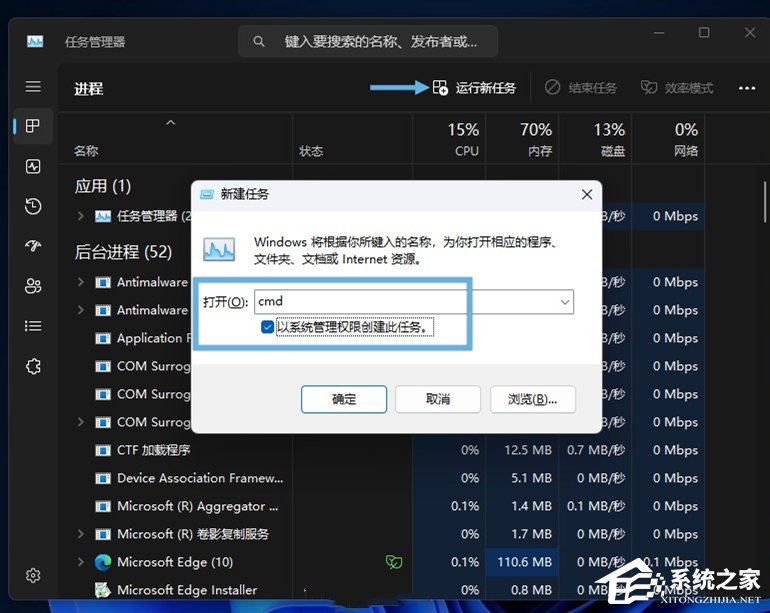
方法 3:通过右键菜单
通过右键菜单是获取管理员权限的另一种直观方式,你可以在桌面或「开始」菜单中的快捷方式上右键点击,选择「以管理员身份运行」。


对于可执行文件,同样右键点击并选择「以管理员身份运行」。
在「任务栏」的应用程序图标上右键点击,再次右键点击应用名称,选择「以管理员身份运行」。
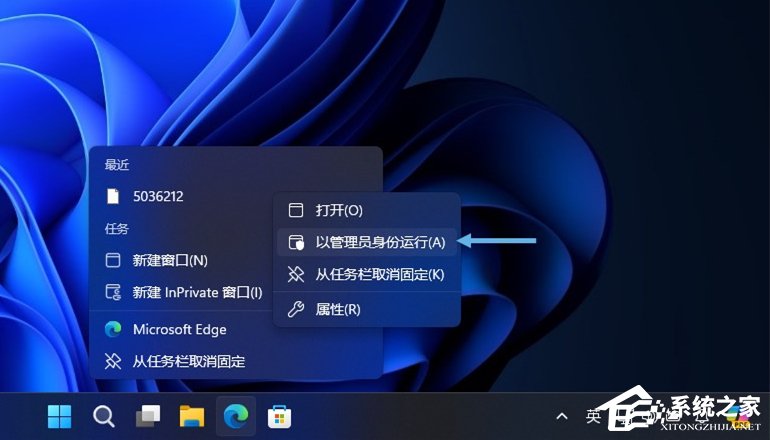
方法 4:使用「文件资源管理器」
在 Windows 10 的文件资源管理器中,有一个便捷的方法可以以管理员权限启动应用程序:
仅适用于 Windows 10。
1. 选中应用程序或快捷方式,切换到「应用程序工具」选项卡。
2. 点击「以管理员身份运行」。
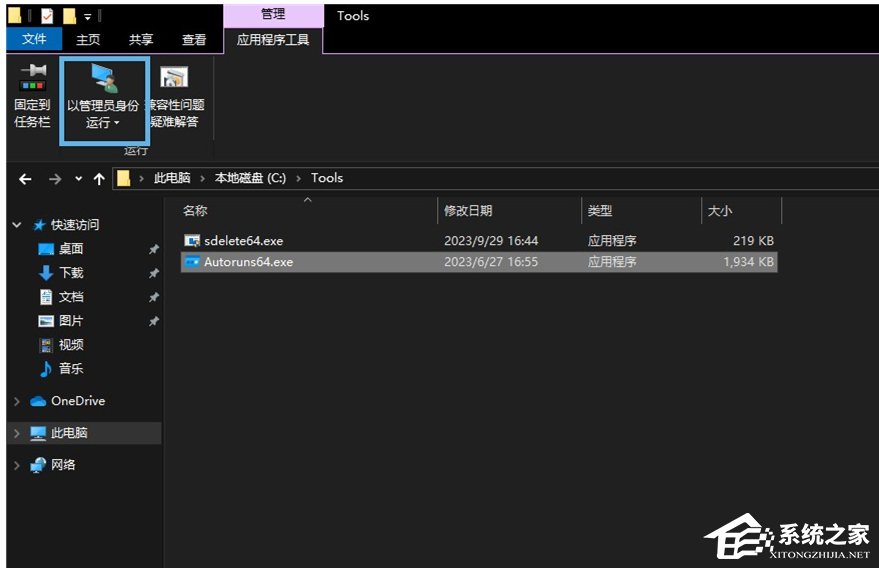
方法 5:设置兼容性属性
通过修改应用程序的「兼容性」属性,可以让程序永远以管理员身份执行:
适用于快捷方式和可执行文件。
1. 右键点击快捷方式或可执行文件,选择「属性」。
2. 切换到「兼容性」选项卡,勾选「以管理员身份运行此程序」,点击「确定」。
3. (可选)点击「更改所有用户的设置」,为所有用户应用该设置。
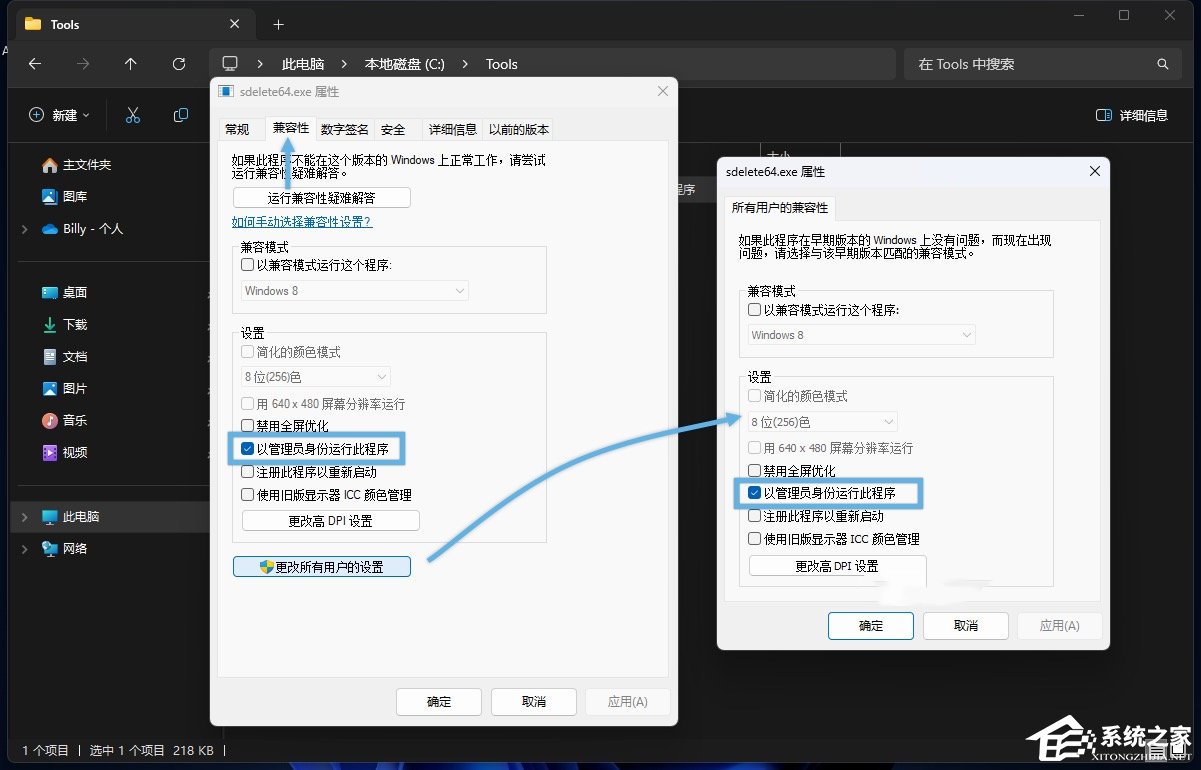
方法 6:设置快捷方式属性
通过设置快捷方式的属性,可以让程序启动时自动以管理员身份执行,省去每次手动操作:
仅适用于快捷方式。
1. 右键点击要设置的快捷方式,选择「属性」。
2. 切换到「快捷方式」选项卡,点击「高级」。
3. 在弹出的窗口中,勾选「用管理员身份运行」,点击「确定」。
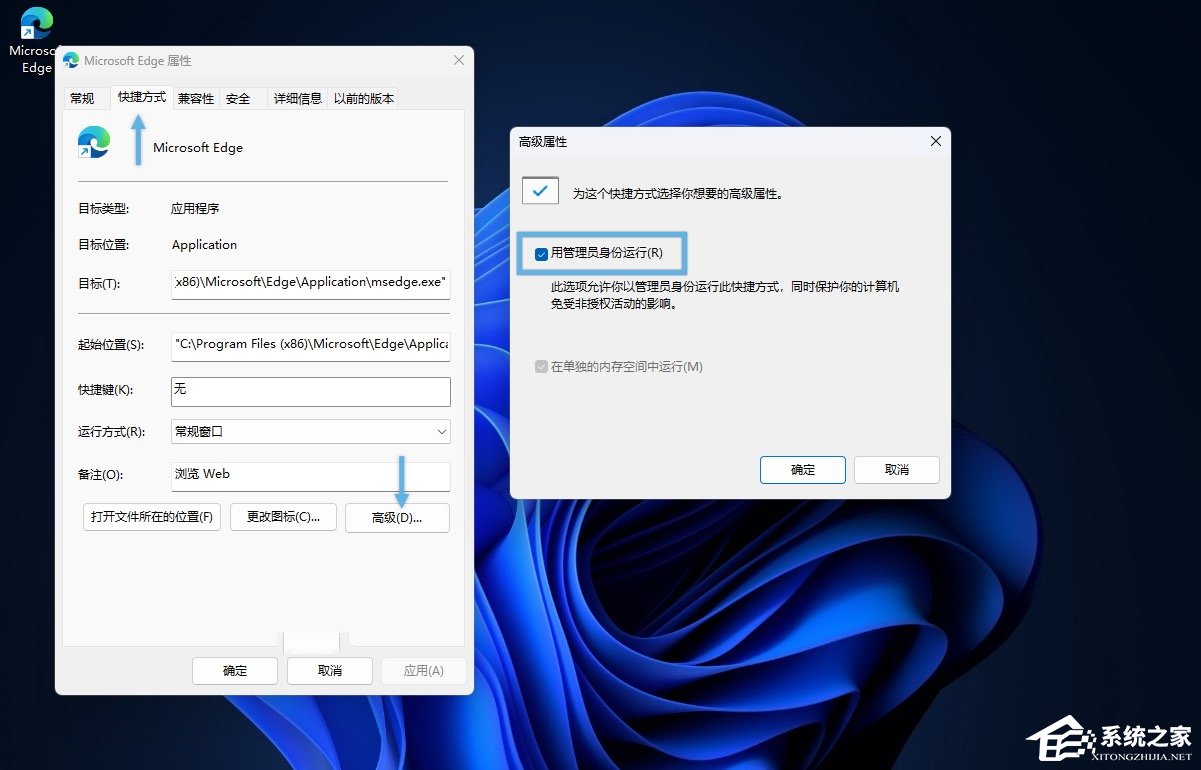
相关推荐:
Win11纯净版下载-最好的Windows11 64位纯净版系统推荐
Windows7旗舰版下载-最新Win7 64位官方旗舰版下载推荐
以上就是系统之家小编为你带来的关于“【提升操作效率】-Windows以管理员身份运行程序的6种方式”的全部内容了,希望可以解决你的问题,感谢您的阅读,更多精彩内容请关注系统之家官网。
发表评论
共0条
评论就这些咯,让大家也知道你的独特见解
立即评论以上留言仅代表用户个人观点,不代表系统之家立场